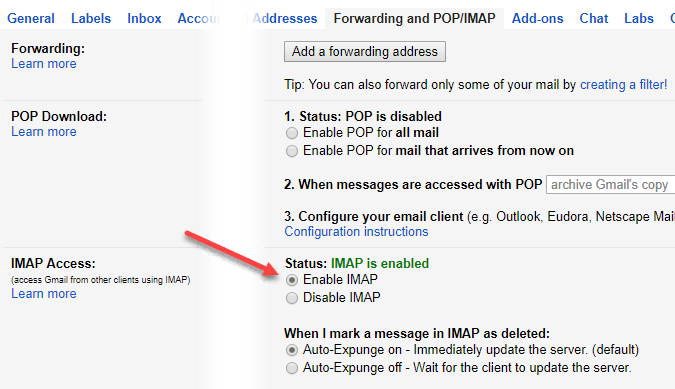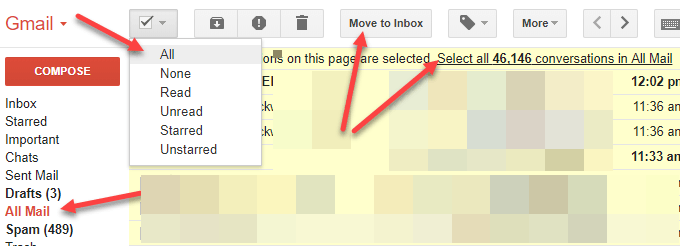Même si je fais relativement confiance au cloud en général, j'aime quand même avoir mes propres sauvegardes locales au cas où quelque chose de terrible se produirait sur Internet. Si vous utilisez un service comme Gmail depuis des années et des années, vous avez probablement des dizaines de milliers de courriels dans votre compte.
L'une des solutions les plus simples consiste à télécharger tous vos courriels Gmail à un client de messagerie comme Microsoft Outlook ou Mozilla Thunderbird. Pour ce faire, vous devez d'abord configurer correctement votre compte Gmail.
Activer l'accès POP3 ou IMAP
Tout d'abord, accédez à votre compte Gmail et cliquez sur l'icône en forme de roue dentée en haut à droite, puis cliquez sur le bouton Paramètres. Maintenant, cliquez sur l'onglet Transfert et POP / IMAP
Maintenant, selon le client de messagerie que vous utilisez, vous pouvez choisir d'activer POP, IMAP ou les deux. Si vous souhaitez télécharger tous vos e-mails, assurez-vous de choisir l'option Activer POP pour tous les messages.
Notez que vous pouvez lire les instructions complètes sur la configuration de votre e-mail client en cliquant sur le lien Instructions de configurationjuste en dessous de la section Accès IMAP. Ou vous pouvez simplement lire mon post précédent sur comment configurer Gmail dans Outlook.
Déplacer l'email vers la boîte de réception
Deuxièmement, selon le client que vous utilisez et si c'est POP ou IMAP, vous devrez peut-être temporairement replacer tous vos emails archivés dans la boîte de réception afin qu'ils puissent être téléchargés par le client de messagerie.
Dans mes tests, IMAP fonctionne mieux car il détecte automatiquement toutes les étiquettes avoir dans Gmail et créer des dossiers individuels pour chaque étiquette, au moins dans Outlook 2010, 2013 et 2016. Vous devez d'abord essayer d'utiliser IMAP avant de déplacer tous vos e-mails dans la boîte de réception.
que ce n'est pas vraiment difficile à faire et qu'il n'est pas difficile de tout réarchiver après que le courrier a été téléchargé.
Connectez-vous à votre compte Gmail et cliquez sur Tous les messagesdans le colonne de gauche. Maintenant, cliquez sur l'option Tousdans la liste déroulante et vous verrez une nouvelle option pour sélectionner tous les courriels de votre compte dès le début.
Allez-y et cliquez sur Sélectionner toutes les conversations XYZ dans Tous les messages. Maintenant, cliquez simplement sur le bouton Déplacer vers la boîte de réception. Cela va tout déplacer dans la boîte de réception et conservera toutes vos étiquettes, donc ne vous inquiétez pas à ce sujet.
Enfin, vous allez suivre les instructions pour configurer Gmail avec Outlook ou Thunderbird et vos emails devrait commencer à télécharger. Selon le nombre de courriels que vous avez, cela peut prendre un certain temps avant que tout soit téléchargé.
Assurez-vous également de cocher la case Laisser une copie du message sur le serveur. Vous ne voulez pas télécharger les e-mails et les supprimer de Gmail. Assurez-vous de vérifier mes autres posts sur comment transférer des e-mails entre deux comptes Gmail et bonnes pratiques pour passer à une nouvelle adresse e-mail. Si vous avez des questions, postez un commentaire ici. Profitez-en!